Cách liệt kê danh sách theo điều kiện trong Excel sẽ giúp bạn tìm ra các dữ liệu phù hợp với tiêu chí của mình. Bằng cách sử dụng các công thức và chức năng trong Excel, bạn có thể nhanh chóng lọc ra những thông tin quan trọng và thuận tiện cho công việc của mình. Hãy cùng aptech tìm hiểu cách thức thực hiện Cách liệt kê danh sách theo điều kiện trong Excel này như thế nào nhé!

Phương pháp kết hợp các hàm sẵn có để tạo danh sách hoàn chỉnh các giá trị đáp ứng điều kiện trong Excel
Hàm IFERROR
Cấu trúc hàm: = IFERROR(value, value_if_error).
Trong đó:
- IFERROR: là tên hàm được sử dụng để phát hiện giá trị lỗi và trả về giá trị bạn cần.
- Value: giá trị mà chúng ta cần kiểm tra xem có phải là lỗi hay không.
- Value_if_error: giá trị được trả về nếu giá trị value là lỗi.
Nếu value là một giá trị lỗi (#N/A, #REF,…) thì hàm IFERROR sẽ trả về giá trị value_if_error, nếu không thì sẽ trả về giá trị value.

Hàm INDEX
Cú pháp hàm: =INDEX(array, row_num, [column_num]).
Trong đó:
- INDEX: là tên hàm được sử dụng để lấy giá trị ở dòng n (row_num) trong mảng dữ liệu array.
- Array: Mảng dữ liệu. Trong trường hợp này, chúng ta chỉ sử dụng hàm INDEX với array là mảng dữ liệu chỉ chứa một cột.
- Row_num: Chọn hàng trong mảng để trả về một giá trị.
Ví dụ sử dụng hàm INDEX:
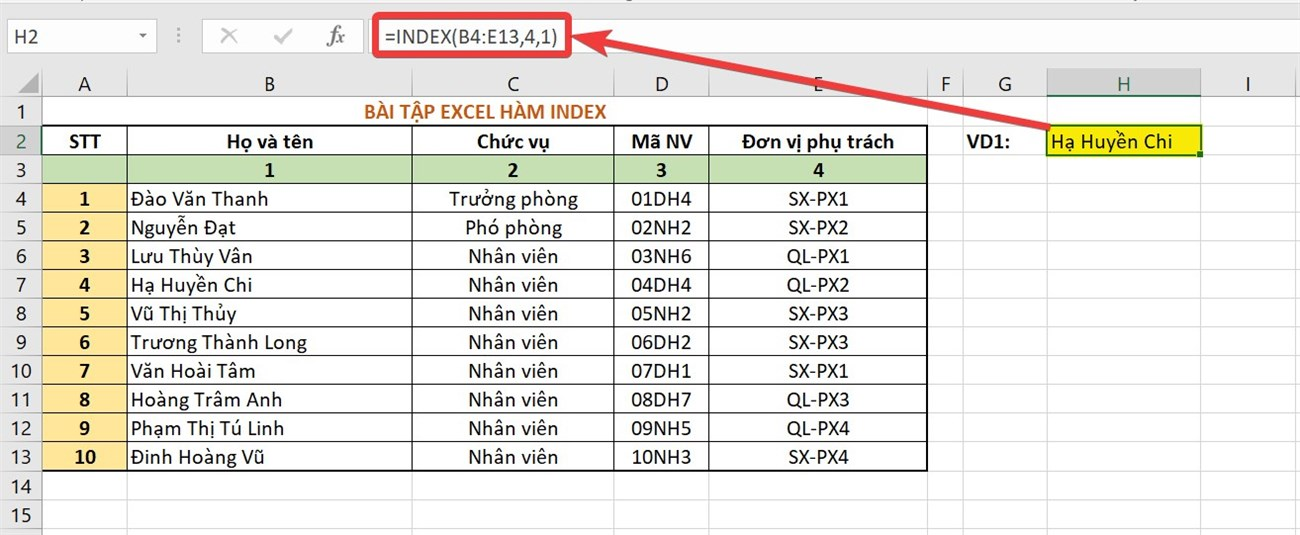
Hàm SMALL
Cú pháp hàm: =SMALL(array,k).
Trong đó:
- SMALL: là tên hàm được sử dụng để xác định giá trị nhỏ thứ k.
- Array: Tập hợp các số hoặc phạm vi dữ liệu số mà bạn muốn định vị giá trị nhỏ thứ k của nó.
- K: Vị trí (tính từ phần tử nhỏ nhất) trong mảng hoặc phạm vi dữ liệu để trả về.
Ví dụ sử dụng hàm SMALL:
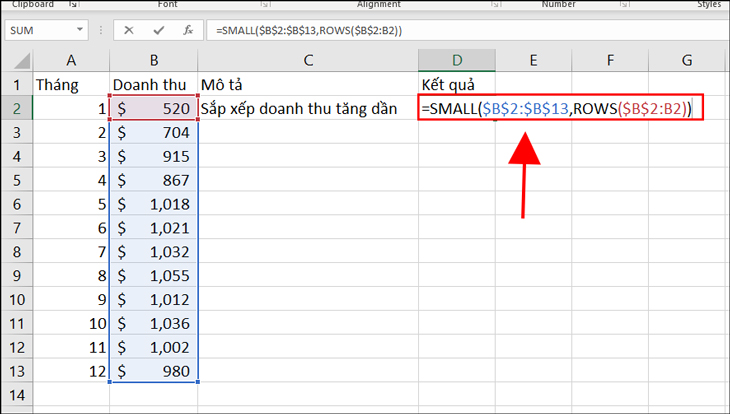
Cách liệt kê danh sách theo điều kiện trong Excel
Với yêu cầu mà chúng ta đã đưa ra ở trên, bạn cần liệt kê 3 giá trị doanh thu của Chi nhánh Hồ Chí Minh vào cột G.
Ở ô G4, bạn nhập công thức: =IFERROR(INDEX($D$5:$D$9,SMALL(IF($G$4=$B$5:$B$9,ROW($D$5:$D$9)),ROW(A7))),””) và nhấn tổ hợp phím Ctrl + Shift + Enter. Sau đó, sao chép công thức cho các dòng khác trong cột.
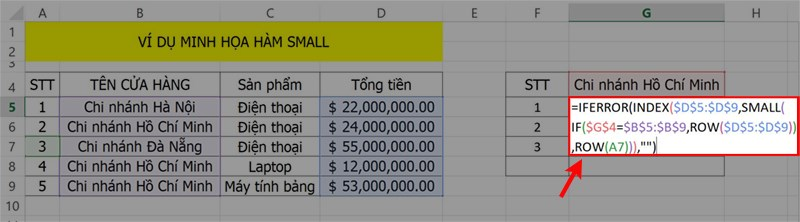
Ở đây:
$B$5:$B$9: là mảng dữ liệu tham chiếu cần lấy giá trị để trả về.
$G$4 là vị trí của ô chứa giá trị cần tìm.
$D$5:$D$9 là mảng dữ liệu cần tra cứu.
Dựa vào công thức trên, bạn có thể thay đổi các vị trí mảng dữ liệu và ô dữ liệu tương ứng với vị trí bảng tính của mình.
Lưu ý:
Hãy sử dụng giá trị tuyệt đối cho các mảng dữ liệu để tránh sai sót khi sao chép công thức.
Nếu vùng dữ liệu tham chiếu của bạn dài, hãy sao chép công thức cho toàn bộ cột hoặc ít nhất là bằng số dòng của vùng tham chiếu để đảm bảo an toàn. Trong ví dụ này, công thức được sao chép đến ô J9, nhưng chỉ có 3 giá trị thỏa mãn điều kiện “Chi nhánh Hải Dương”, nên chỉ có các ô J3-J4 chứa dữ liệu số, các ô khác sẽ trống và không ảnh hưởng đến thẩm mỹ của báo cáo.

FAQ – Giải đáp những thắc mắc liên quan đến Cách liệt kê danh sách theo điều kiện trong Excel
1. Làm sao để liệt kê danh sách theo điều kiện trong Excel?
Để liệt kê danh sách theo điều kiện trong Excel, bạn có thể sử dụng chức năng lọc hoặc công thức IF. Sử dụng chức năng lọc, bạn chọn các tiêu chí lọc dữ liệu và Excel sẽ tự động hiển thị các dòng phù hợp. Còn nếu sử dụng công thức IF, bạn có thể tạo một công thức để kiểm tra điều kiện và chỉ hiển thị các mục phù hợp với điều kiện đó.
2. Có những điều kiện nào để liệt kê danh sách trong Excel?
Có nhiều điều kiện bạn có thể dùng để liệt kê danh sách trong Excel, ví dụ như lọc dữ liệu theo giá trị cụ thể, lọc dữ liệu theo khoảng thời gian, hay lọc dữ liệu theo điều kiện logic (vd: lớn hơn, bé hơn, bằng…). Bạn có thể tùy chỉnh điều kiện mà mình mong muốn để liệt kê danh sách theo từng yêu cầu cụ thể.
3. Làm sao để tự động cập nhật danh sách khi thay đổi điều kiện?
Để tự động cập nhật danh sách khi thay đổi điều kiện, bạn có thể sử dụng bảng Từ khóa hoặc chức năng Tìm kiếm mục. Bạn chỉ cần nhập các từ khóa liên quan đến điều kiện mới vào bảng Từ khóa hoặc trong chức năng Tìm kiếm mục, Excel sẽ tự động cập nhật danh sách dựa trên các từ khóa mới mà bạn cung cấp.
Kết luận
Hy vọng rằng bài viết về cách liệt kê danh sách theo điều kiện trong Excel đã cung cấp cho bạn những thông tin hữu ích. Nếu bạn có bất kỳ câu hỏi hoặc ý kiến nào, hãy để lại bình luận bên dưới. Hãy chia sẻ bài viết này để giúp đỡ người khác đồng thời tạo ra sự trao đổi và học hỏi. Cảm ơn vì đã đọc!






